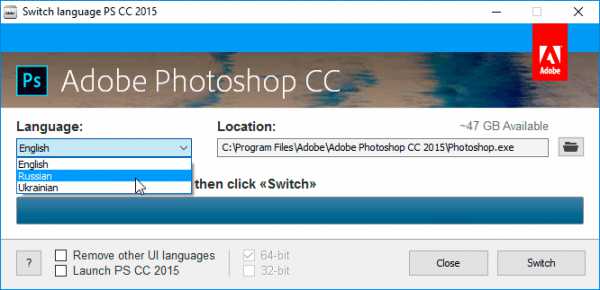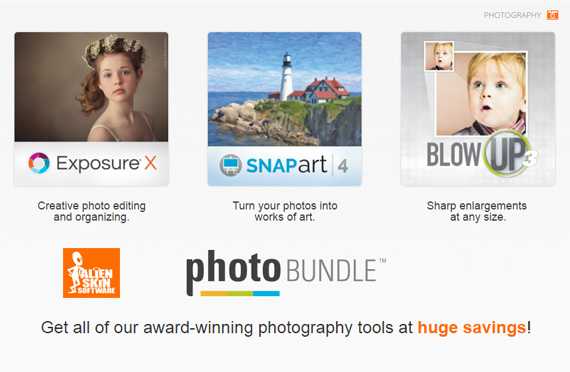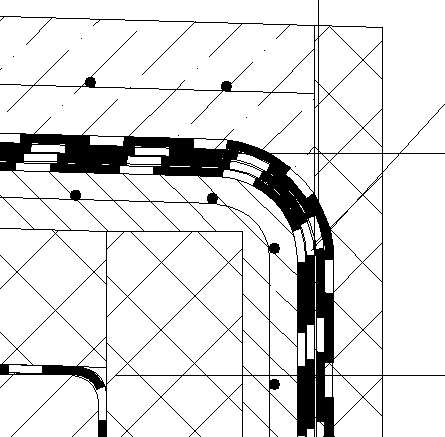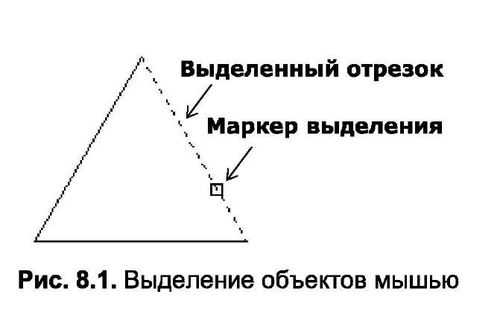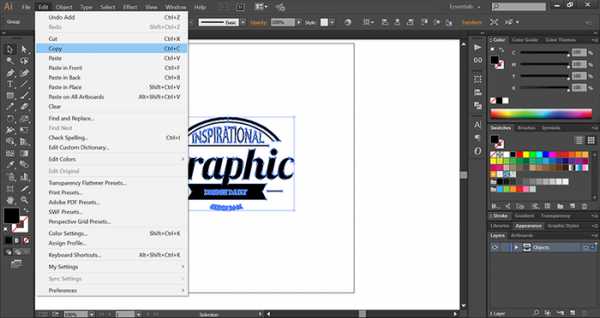Мы принимаем к оплате:
«Подарочный сертификат» от нашего Учебного Центра – это лучший подарок для тех, кто Вам дорог! Оплате обучение и подарите Вашим родным и близким обучение по любому из курсов!!!
«Сертификат на повторное обучение» дает возможность повторно пройти обучение в нашем Учебном Центре со скидкой 1000 рублей!
А также:
Команда подчистить в автокаде
Урок №30. Подчистка чертежей в программе AutoCad
Урок №30. Подчистка чертежей в программе AutoCad
Работая в программе AutoCAD, пользователи часто сталкиваются с тем, что файл конкретного чертежа достигает очень большого размера. Случается даже такое, что файл завешивает на целых 70-80 Мб, но ведь на самом деле в нем всего лишь несколько небольших планировок. Так в чем же дело?
А дело в том, что нужно время от времени заниматься подчисткой чертежа. В программе AutoCAD существует специальная команда ПОДЧИСТИТЬ (_OVERKILL). Эта процедура позволяет убрать все лишние и повторяющиеся объекты геометрического характера, дуги, перекрывающиеся линии и т.д.
Рассматриваемая команда является по-настоящему полезной для любого проектировщика, ведь она удаляет ненужные объекты, которые невидимы, но тем не менее быстро загромождают чертеж и расширяют размер работы. Чаще всего это выглядит как отрезки, которые просто накладываются друг на друга, или же лежат на одной прямой. Таких примеров может быть огромное количество. Создаются данные объекты вовсе не специально, а скорее всего для удобства в процессе работы. Однако когда таких вот элементов накапливается очень много, они, в свою очередь, сильно замедляют рабочий процесс.
Окно команды выглядит так:

Рассмотрим содержимое.
Допуск. От выставленного значения допуска зависит точность совпадения объектов. Таким образом, чем меньше его значение, тем больше точность. К примеру, если же приравнять значение допуска к нулю, тогда два выбранных отрезка обязаны быть абсолютно идентичными, а также накладываться друг на друга, все это для того, что удалить один их них.
Игнорировать свойство. Выбор следующих опций дает возможность проектировщику не удалить те одинаковые объекты, различие у которых заключается лишь в цвете, слоях, типах линий и других параметрах. Если же вы решитесь включить данную функцию игнорирования, вы сможете избежать подобных ситуаций и облегчить себе работу.
Параметры.
- Первый параметр позволяет анализировать входящие дуги, а также отрезки, в каждой полилинии. При этом все вершины, являющиеся лишними, удаляются.
- Опция игнорирования ширины сегментов разрешит вам избежать такого явления как объединение сегментов, которые имеют не одинаковую ширину.
- Третий параметр работает следующим образом: когда вы будете совершать подчистку со включенной этой опцией, выбранная полилиния не разорвется, даже если вы будете удалять лишние вершины или же сегменты.
- Следующий параметр позволяет объединять те объекты, которые перекрываются друг другом, в один. Полученный объект будет повторять геометрическую форму исходников.
- Этот параметр похож на предыдущий, однако его действие распространяется не на те объекты, которые перекрываются, а на те, которые касаются друг друга.
- Последний параметр позволяет сохранить ассоциативные объекты, не изменяя и не удаляя их.
Примеры работы рассмотренной команды. Опция удаления лежащих друг на друге отрезков:
Удаление вершин, которые являются лишними:
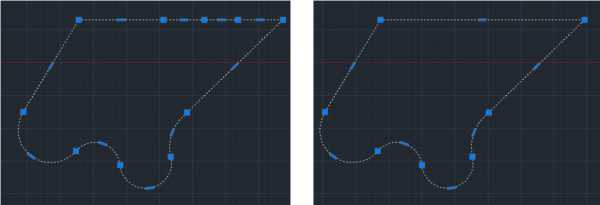
OVERKILL (Подчистить)
Полезная команда для очистки избыточности линий, полилиний и прочих объектов.
Удаляет избыточную геометрию:
- дублированных копий объектов.
- линий, частично перекрывающихся, нарисованных под одним углом
- лишние сегменты полилиний
- дуг, нарисованных над частями кругов
Например, это лежащие друг на друге отрезки, в чертеже их может быть такое множество, что это сильно затрудняет «поворотливость» чертежа или просто перенос объекта из одной точки в другую.
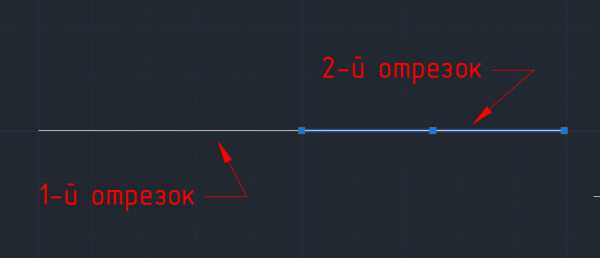
Пишем OVERKILL, выделяем очищаемую область, открывается окно свойств. Даже если перекрывающие линии или объекты находятся в разных слоях и они не нужны, их можно очистить, поставит соответствующие галки. Например: Игнорировать свойство объекта – Слой (Ignore object property – Layer )
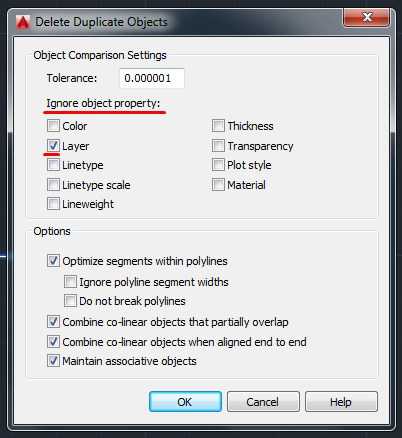
Также команда очищает лишние сегменты полилиний.
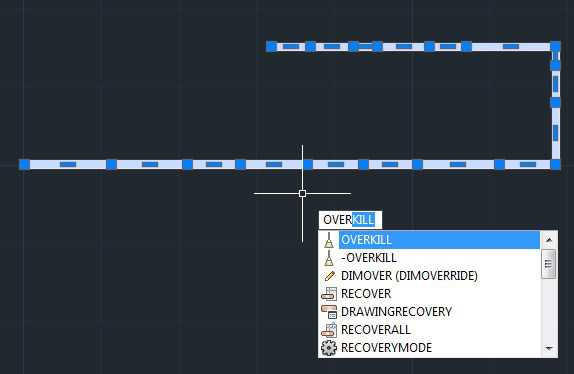
В опциях должна стоять галочка Оптимизировать сегменты в полилиниях.
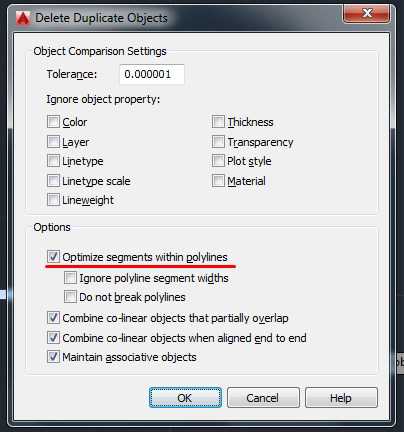
В итоге у лишние сегменты удалены
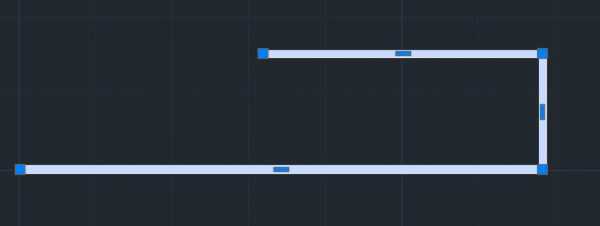
Полезность данной команды еще в том, что в отличие от PURGE (Очистить), которая очищает весь чертеж, команда OVERKILL (Подчистить) позволяет выделить определенный участок чертежа.
Как уменьшить чертеж в AutoCAD: применяем purge и explodeproxy
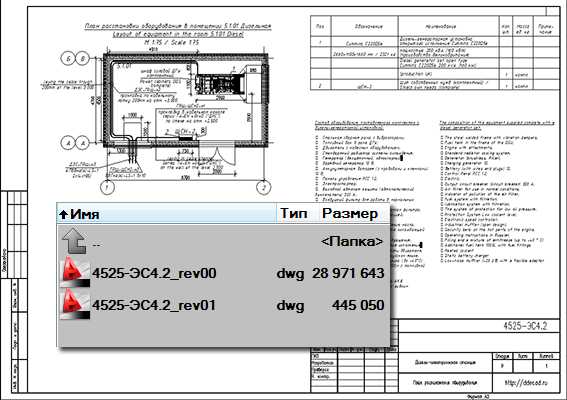
Довольно часто получаю от заказчиков, подрядчиков и смежников файлы больших размеров. Дело в том, что присылаемые файлы содержат много ненужной информации, которую забыли удалить из файла. После элементарной чистки командой _purge (удаляет из базы данных чертежа все неиспользуемые объекты — слои, блоки, типы линий, стили текста, размеров и пр.) размер файла может сократится в 2 раза. Иногда больше, иногда меньше.
Но бывают случаи, когда _purge не даёт результата. Как уменьшить чертеж в AutoCAD, если команда purge не помогает, расскажу в этой статье. Получил файл от подрядчика. Он жаловался, что не может его отправить из-за большого размера, поэтому перекинул через dropbox. Размер файла действительно меня удивил — 28Мб. Зная, что это за чертёж, я понимал, что он не должен быть такого размера. Сначала я подумал, что он его забыл почистить командой _purge. Открываю. AutoCAD выдает предупреждающее окно:
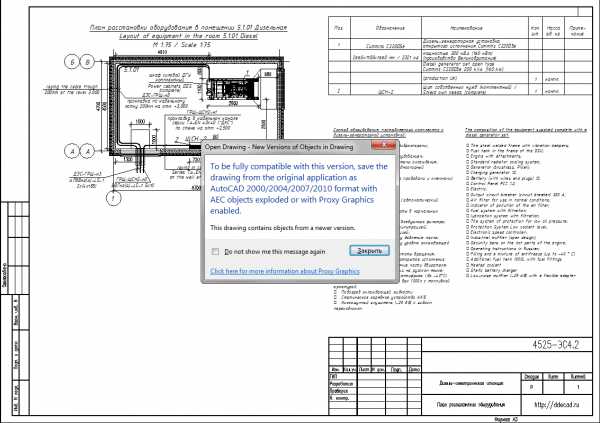
Файл содержит proxy-графику. Нажимаю «Закрыть» и запускаю команду _purge. Purge показывает, что чертеж почищен перед отправкой:
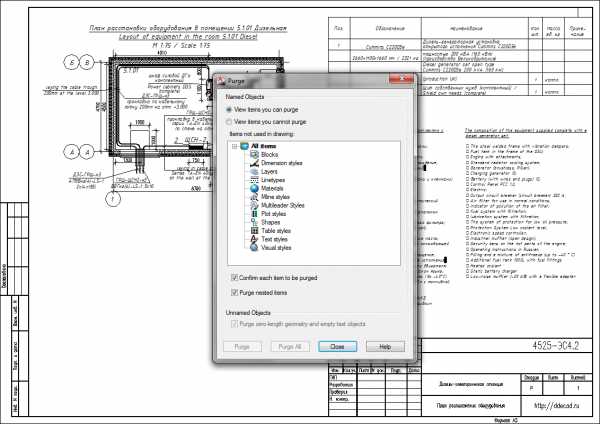
Открываю менеджер слоев, чтобы проверить, что нет отключенных или замороженных слоев, в которых может быть спрятано куча мусора. Проверяю, их нет.
Значит, всё дело в proxy-графике. Будем с ней работать, а точнее избавляться от неё. Запускаю утилиту Александра Ривилиса для расчленения proxy-объектов командой explodeallproxy. Жду, пока она отработает и запускаю вторую команду removeallproxy, которая удалит из чертежа все proxy-объекты, которые не удалось расчленить. В зависимости от количества proxy-графики в чертеже, утилита может работать от нескольких секунд до нескольких десятков минут. У меня оказался довольно сложный случай и программа работала около 20-25 минут.
Следующим шагом я опять запустил _purge, т.к. после отработки предыдущей утилиты появляются безымянные блоки. Если сохранить файл, до запуска команды _purge, то его размер в ряде случаев может даже увеличиться. Purge работал в моём случае около 2 часов и удалил свыше 13,5 тысяч объектов.
После отработки команды _purge я запустил _audit для проверки и восстановления базы чертежа.
И, наконец, нажал _save для сохранения файла. Я его сохранил под новым именем, чтобы была видна разница. Размер файла уменьшился с 27,6МБ до 434КБ, т.е. в 65 раз! Теперь файл можно спокойно отправлять по почте.
В общем случае, алгоритм чистки чертежа такой:
- Удаляем всё ненужное с видимых, отключенных и замороженных слоёв;
- Чистим чертёж командой _purge он неиспользуемых объектов (блоки, типы линий, слои, стили текста, размеров, таблиц, мультивыносок и пр.);
- Взрываем proxy-графику командой explodeallproxy;
- Командой removeallproxy удаляем proxy-графику, которую не удалось взорвать;
- Повторно выполняем чистку чертежа от неиспользуемых объектов командой _purge;
- Выполняем проверку и восстановление базы данных чертежа командой _audit.
Желательно после каждого этапа сохранять чертеж, т.к. возможны сбои при работе с файлом.
AutoCAD: Убираем лишнее форматирование текста
| бесплатное LISP-приложение для AutoCAD - которое поможет быстро привести текстовую составляющую чертежа к стандартам вашей организации.Инженерам-проектировщикам сегодня очень часто приходится иметь дело с результатами работы различных смежных организаций. К сожалению, нет четких требований по всем нюансам оформления чертежей. И часто в результате наложения одних стандартов оформления на другие получается просто каша. Одним из таких скользких моментов является шрифт (и его кегль), используемый в чертежах. Конечно, вы скажете, что можно выделить «быстрым выбором» все объекты, имеющие текстовую составляющую (текст, мтекст, мультивыноски и различные размеры), и назначить нужный стиль. Но зачастую, особенно при экспорте в DWG из других чертежных программ, параметры шрифта (название, кегль, цвет и прочие) «жестко» задаются для каждого «текстового» объекта с возможностью расширенного форматирования (мтекст, мультивыноски и различные размеры). И в этом случае присваивание текстового стиля уже не даст результатов. Можно так же «расчленить» (_EXPLODE) все упомянутые объекты и получить таким образом обычный текст, которому затем задать нужный стиль. Но это неэлегантный способ, так как пропадет гибкость редактирования. Быстро убрать «чужое» форматирование призвана LISP-программа StripMtext (авторы — Steve Doman и Joe Burke). Приложение на английском, но интуитивно понятно. Кроме этого, на сайте авторов приведены наглядные ролики о том, как оно работает.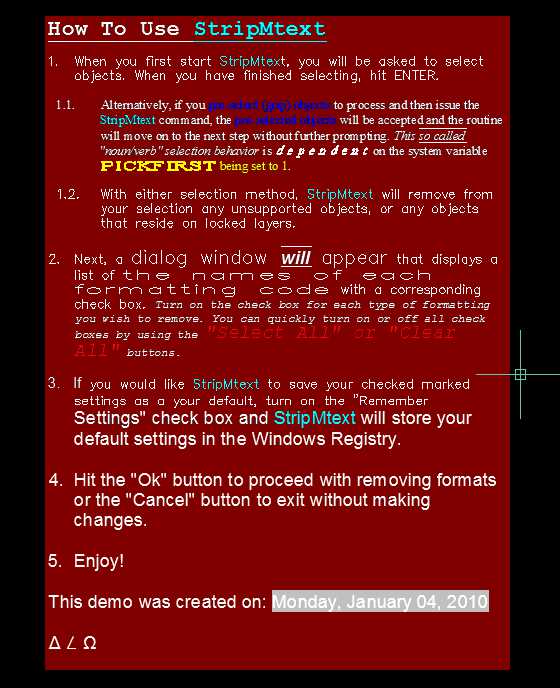 Для того, чтобы запустить приложение, в командной строке введите _APPLOAD и выберите в окне загрузки LISP-приложений скаченный LSP-файл. После этого выделяйте нужные объекты и командой _SMT вызвайте окно приложения. В нем уже выбирайте, какие парамерты шрифта вы хотите «сбросить» в соответствие со стилем элемента. Команта применима только к выбранному мультитексту. Для переформатирования всех текстов и мультитекстов в файле обычно используются другие средства. Аналоги этой команды - MTmdEdit. Для того, чтобы запустить приложение, в командной строке введите _APPLOAD и выберите в окне загрузки LISP-приложений скаченный LSP-файл. После этого выделяйте нужные объекты и командой _SMT вызвайте окно приложения. В нем уже выбирайте, какие парамерты шрифта вы хотите «сбросить» в соответствие со стилем элемента. Команта применима только к выбранному мультитексту. Для переформатирования всех текстов и мультитекстов в файле обычно используются другие средства. Аналоги этой команды - MTmdEdit. Работает в autocad 2013 и autocad 2015 в других не проверял. |